Si alguna vez has intentado pasar datos de Notion a Excel, seguro que te has topado con más de un dolor de cabeza. Es como intentar meter una ficha cuadrada en un agujero redondo, sobre todo cuando tienes prisa y tu jefe está esperando ese “último” informe. Notion se ha vuelto la navaja suiza para organizar desde proyectos hasta embudos de ventas, con . Pero cuando toca analizar datos, armar dashboards o compartir información con el área de finanzas, Excel sigue siendo el rey, con .
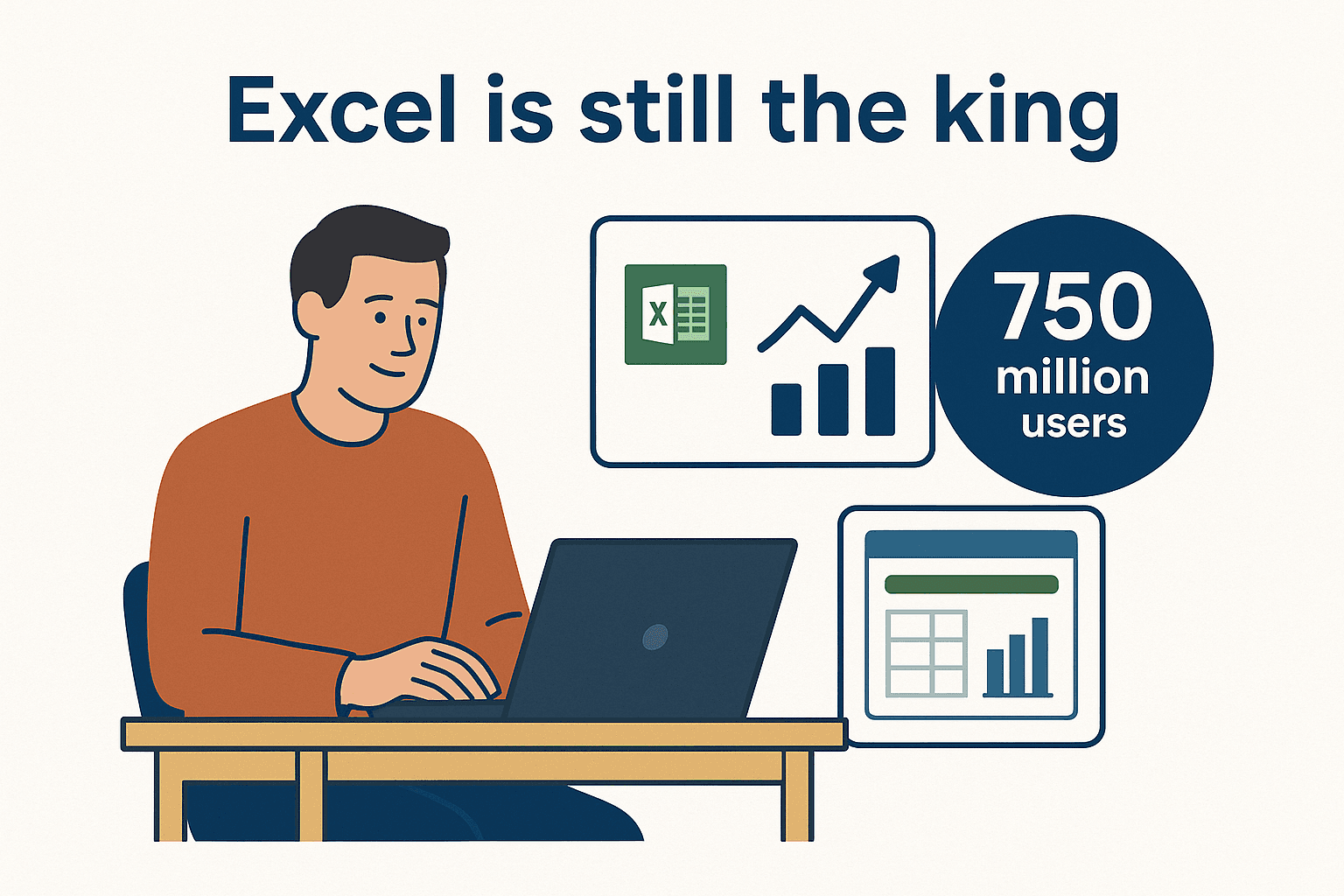 Entonces, ¿por qué sacar datos de Notion a Excel parece más complicado de lo que debería? Entre formatos raros y trabajo manual, el proceso puede acabar con tu productividad—sobre todo si lo haces seguido. Por eso armé esta guía práctica: te voy a mostrar las mejores formas de transferir tus datos, algunos trucos útiles y cómo (el web 스크래퍼 con IA que desarrollamos en mi equipo) puede convertir todo este lío en un flujo de trabajo de un solo clic, sin estrés.
Entonces, ¿por qué sacar datos de Notion a Excel parece más complicado de lo que debería? Entre formatos raros y trabajo manual, el proceso puede acabar con tu productividad—sobre todo si lo haces seguido. Por eso armé esta guía práctica: te voy a mostrar las mejores formas de transferir tus datos, algunos trucos útiles y cómo (el web 스크래퍼 con IA que desarrollamos en mi equipo) puede convertir todo este lío en un flujo de trabajo de un solo clic, sin estrés.
¿Por qué exportar de Notion a Excel? Sácale jugo al análisis de datos
Seamos realistas: Notion es perfecto para capturar ideas, colaborar y mantener los proyectos en orden. Pero cuando necesitas análisis avanzados, informes detallados o compartir datos con quienes aman las hojas de cálculo, Excel sigue siendo el estándar de oro.
Estas son las razones por las que tantos profesionales llevan datos de Notion a Excel:
- Cálculos avanzados y tablas dinámicas: Las fórmulas de Notion sirven para lo básico, pero las funciones, tablas dinámicas y análisis de escenarios de Excel juegan en otra liga ().
- Gráficos y visualización: ¿Quieres armar un dashboard o ver tendencias? Las herramientas de gráficos de Excel no tienen competencia, mientras que Notion solo ofrece barras de progreso básicas o integraciones externas.
- Manejo de grandes volúmenes de datos: Notion puede volverse lento con tablas grandes. Excel (sobre todo con Power Query) está hecho para velocidad y escalabilidad.
- Compartir universalmente: Los archivos de Excel son el idioma universal de los negocios. Ya sea para enviar datos a un cliente, importar a otro sistema o preparar una reunión, todos esperan recibir un Excel ().
Mira esta tabla comparativa:
| Caso de uso | Notion (Colaboración y organización) | Excel (Análisis e informes) |
|---|---|---|
| Gestión de proyectos | Excelente para Kanban, notas, actualizaciones de equipo | Listas básicas, sin Kanban ni organización tipo wiki |
| Entrada y seguimiento de datos | Ideal para trabajo colaborativo, adjuntos | Buen manejo de tablas, menos fluido para edición multiusuario |
| Cálculos y análisis | Fórmulas básicas, sin tablas dinámicas | Fórmulas avanzadas, tablas dinámicas, análisis profundo |
| Gráficos y visualización | Limitado, sin gráficos nativos | Gráficos potentes, dashboards, formato condicional |
| Informes y compartir | Bueno para wikis internos, compartir enlaces | Listo para imprimir, compatible, fácil de enviar o integrar |
| Automatización y actualizaciones | Algo vía API/Zapier, sin exportación programada | Scripts, Power Automate, integración sencilla con flujos de trabajo |
()
En resumen: Notion es la pizarra digital de tu equipo, mientras que Excel es la máquina de análisis. La clave está en mover datos entre ambos—de forma rápida y sin complicaciones.
Guía paso a paso: cómo exportar datos de Notion a Excel
Vamos a lo práctico. Así puedes llevar tus datos de Notion a Excel de la forma tradicional—y algunos consejos para que no sea tan pesado.
Prepara tu base de datos de Notion antes de exportar
Antes de darle a “Exportar”, tómate un momento para dejar tu base de datos de Notion bien ordenada:
- Abre la vista correcta: Notion solo exporta lo que ves en la vista actual. Asegúrate de mostrar todos los datos que necesitas—sin filtros ocultos ni columnas que falten ().
- Elimina columnas innecesarias: Oculta o borra las columnas que no necesitas en Excel (como adjuntos o imágenes).
- Revisa los tipos de datos: Asegúrate de que las fechas estén como propiedades de fecha, los números como número, etc. Así Excel interpretará bien los datos.
- Filtra grandes volúmenes: Si tu base es muy grande, crea una vista filtrada para exportar solo lo necesario ().
Un poco de orden en Notion te ahorrará mucho trabajo en Excel.
Exportar como CSV desde Notion
Haz esto:
- Abre tu base de datos de Notion en página completa.
- Haz clic en el menú de tres puntos (⋮⋮⋮) arriba a la derecha y selecciona Exportar.
- Elige “Markdown & CSV” como formato de exportación.
- Decide si quieres incluir subpáginas (normalmente no hace falta para una tabla simple).
- Elige si deseas incluir archivos e imágenes (Excel no importa imágenes, así que puedes saltarlo).
- Haz clic en Exportar. Notion generará un archivo ZIP.
- Descomprime el archivo—ahí encontrarás un CSV con los datos de tu base.
()
Importar el CSV en Excel
Ahora, lleva ese CSV a Excel:
- Haz doble clic en el archivo CSV—Excel debería abrirlo solo.
- Si ves caracteres raros o todo en una sola columna, usa Datos > Obtener datos > Desde texto/CSV y asegúrate de seleccionar codificación UTF-8 ().
- Revisa que las columnas estén bien, las fechas correctas y los campos multi-selección (como etiquetas) estén en una sola celda (ejemplo: “Marketing, Urgente”).
- Corrige cualquier formato: usa “Texto en columnas” de Excel para datos desalineados y ajusta fechas o números según sea necesario.
Errores comunes:
- Notion exporta las fórmulas como su resultado, no la lógica de la fórmula.
- Las relaciones solo muestran el nombre de la página vinculada, no los datos relacionados.
- Exportaciones grandes (más de 5MB) pueden fallar—exporta en partes si hace falta ().
Thunderbit: la forma más rápida de exportar de Notion a Excel
Ahora viene lo bueno. ¿Y si pudieras saltarte todos esos pasos y pasar de Notion a Excel con un solo clic? Eso es justo lo que hace .
Thunderbit es una pensada para que cualquier persona pueda extraer datos de Notion (y de cualquier app web) directo a Excel, Google Sheets, Airtable o incluso Notion. Sin código, sin plantillas, sin líos con CSV.
¿Qué hace diferente a Thunderbit?
- Sugerencia de campos con IA: La IA de Thunderbit analiza tu página de Notion y sugiere automáticamente las mejores columnas y tipos de datos para exportar—sin que tengas que configurar nada.
- Exportación en 1 clic: Una vez confirmados los campos, solo pulsa “Raspar” y Thunderbit extrae todos los datos, incluso paginando y entrando a subpáginas si hace falta.
- Autoformato: Fechas, números, multi-selección—la IA de Thunderbit lo deja todo listo para Excel, sin que pierdas tiempo corrigiendo formatos.
- Automatización: ¿Necesitas actualizar tu informe de Excel cada semana? Thunderbit puede programar exportaciones, así tus datos siempre estarán al día—sin trabajo manual.
La gente dice que Thunderbit “es como tener un asistente que copia y pega por ti”, y ya es .
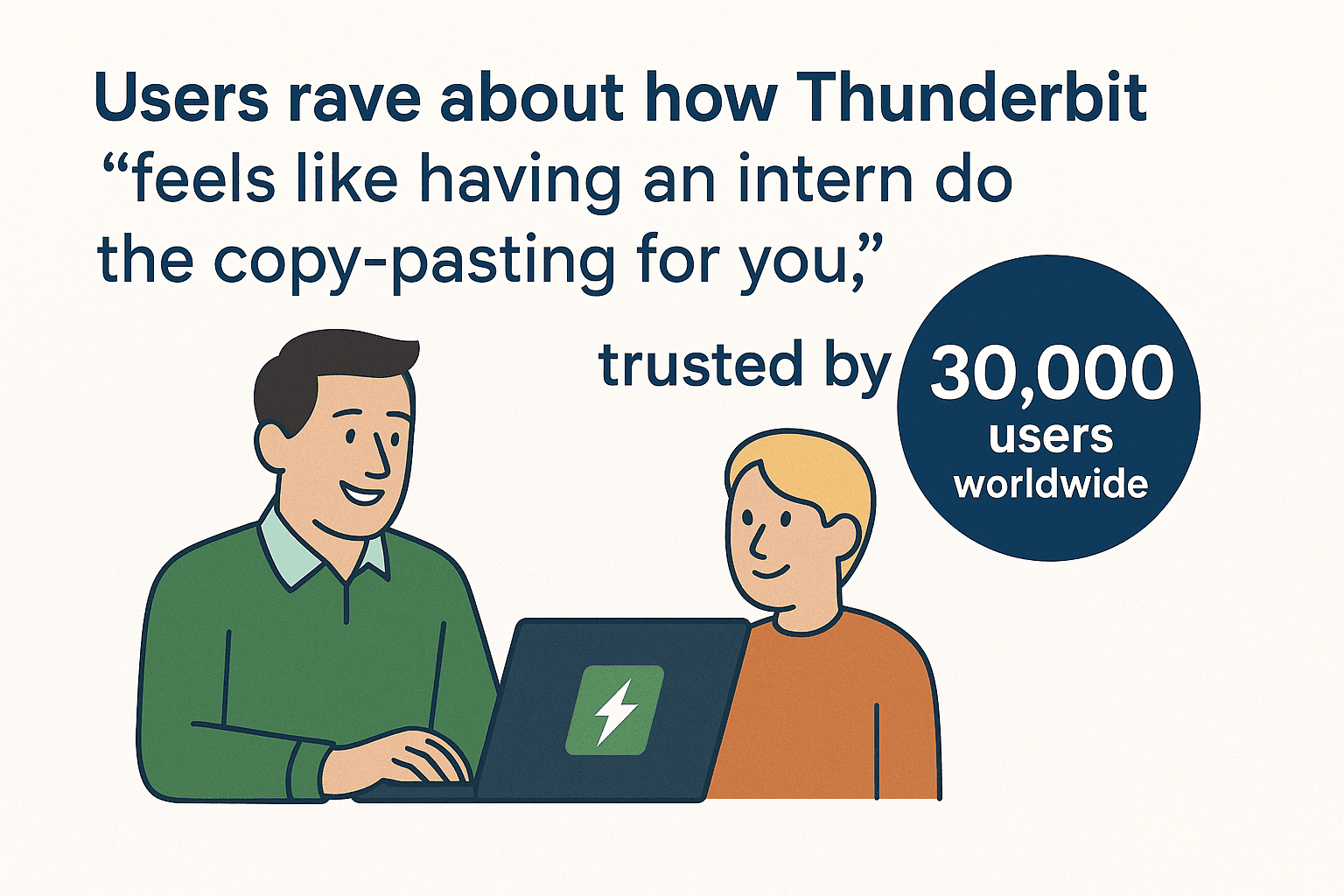
Así funciona la sugerencia de campos con IA de Thunderbit
Así es como la IA de Thunderbit hace que exportar sea pan comido:
- Abre tu base de datos de Notion en Chrome.
- Haz clic en la extensión de Thunderbit y pulsa “Sugerir campos con IA”.
- La IA lee tu tabla, sugiere columnas (como “Nombre”, “Estado”, “Fecha de vencimiento”) y asigna el tipo de dato correcto (texto, fecha, número).
- Puedes ajustar las sugerencias, renombrar columnas o añadir instrucciones personalizadas (por ejemplo, “separar etiquetas en columnas distintas”).
- Haz clic en Raspar—Thunderbit recoge todos los datos, listos para exportar.
Olvídate de pelearte con CSV o de perder columnas. La IA hace el trabajo pesado.
Exportación en 1 clic: de Notion a Excel en segundos
Una vez que Thunderbit tiene tus campos, exportar es tan fácil como:
- Haz clic en Exportar y elige Excel (o Google Sheets, Airtable, Notion, CSV o JSON).
- Descarga tu archivo—sin descomprimir ni importar, solo ábrelo en Excel y listo.
Thunderbit incluso permite raspar subpáginas. Si cada fila de tu tabla de Notion enlaza a una página detallada, Thunderbit puede seguir esos enlaces y extraer información adicional (como notas, imágenes o emails) a tu hoja de cálculo—algo que la exportación nativa de Notion no puede hacer.
Y sí, puedes exportar gratis (hasta 6 páginas al mes, o 10 con prueba), con planes de pago para uso intensivo ().
Automatiza actualizaciones regulares de Notion a Excel con Thunderbit
Si actualizas informes de Excel desde Notion cada semana (o cada día), exportar manualmente se vuelve agotador. La función 웹 스크래퍼 Programado de Thunderbit es la solución:
- Describe tu horario en lenguaje natural (“cada lunes a las 9am”).
- Introduce la(s) URL(s) de tu Notion.
- Thunderbit se encarga del resto—raspa tus datos y los entrega en Excel (o Google Sheets, etc.) automáticamente.
Incluso puedes programar raspados en la nube, así tu ordenador no tiene que estar encendido. Es ideal para equipos que necesitan datos siempre actualizados para dashboards o informes recurrentes.
Solucionando problemas comunes de formato al importar a Excel
Uno de los mayores retos al exportar desde Notion es limpiar los datos en Excel—fechas como texto, números con símbolos, etiquetas multi-selección en una celda, etc.
El enfoque con IA de Thunderbit resuelve la mayoría de estos problemas antes de que abras Excel:
- Fechas: Se exportan como valores de fecha reales, no como cadenas de texto.
- Números: Sin símbolos de moneda si lo prefieres, para que Excel los reconozca como números.
- Multi-selección: Se mantienen en una celda (ejemplo: “EtiquetaA, EtiquetaB”) o se separan en columnas con una instrucción personalizada.
- Codificación de texto: Maneja caracteres especiales, emojis y texto en otros idiomas sin complicaciones.
- Formato personalizado: ¿Prefieres “Sí/No” en vez de “VERDADERO/FALSO” para casillas? Solo indícalo a la IA.
Si surge algún caso especial, Thunderbit te permite añadir instrucciones personalizadas por campo—para limpiar, dividir o transformar datos mientras se raspan.
Comparativa: exportación nativa de Notion vs. Thunderbit para flujos con Excel
Veamos ambas opciones lado a lado:
| Factor | Exportación nativa de Notion (CSV) | Exportación con Thunderbit a Excel |
|---|---|---|
| Esfuerzo de configuración | Pasos manuales: exportar, descomprimir, importar, formatear | Configuración única, luego 1-2 clics por exportación |
| Velocidad | Lento si lo haces seguido, manual cada vez | Rápido, automatizado, segundos por exportación |
| Automatización | Ninguna—hay que exportar manualmente cada vez | Automatización total—programa exportaciones cuando quieras |
| Precisión y formato | Requiere limpieza manual (fechas, números, texto) | La IA detecta y formatea campos correctamente, listo para analizar |
| Integridad de datos | Solo exporta columnas visibles; subpáginas y adjuntos van aparte | Puede extraer datos de subpáginas, imágenes, emails y más—todo en un solo dataset |
| Facilidad de uso | Fácil para lo básico, pero los CSV pueden ser un reto para usuarios no técnicos | Pensado para usuarios no técnicos—la IA se encarga de la complejidad |
| Coste | Gratis (solo tu tiempo) | Gratis para trabajos pequeños, planes asequibles para uso intensivo (Thunderbit Pricing) |
| Ideal para | Exportaciones puntuales o simples | Exportaciones frecuentes, complejas o automatizadas; datos más ricos; menos trabajo manual |
(, )
Conclusiones: cómo hacer que Notion y Excel funcionen para tu equipo
En resumen:
- Notion y Excel se complementan: Usa Notion para colaborar y organizar, y Excel para analizar y reportar.
- La exportación manual funciona, pero cansa rápido: Prepárate para limpiar datos si eliges el CSV.
- Thunderbit simplifica todo el proceso: Con detección de campos por IA, exportación en 1 clic y automatización, puedes mover datos de Notion a Excel en segundos—y mantenerlos actualizados sin esfuerzo manual.
- A los equipos les encanta: Ahorran horas cada semana, reducen errores y dedican más tiempo a analizar datos en vez de pelearse con exportaciones.
¿Cansado de copiar y pegar? Descarga la y comprueba lo fácil que puede ser exportar de Notion a Excel. No volverás a ver la exportación de datos de la misma manera.
¿Quieres más consejos de productividad y trucos de flujos de trabajo con IA? Visita el para tutoriales, guías y casos reales de equipos como el tuyo.
Preguntas frecuentes
1. ¿Por qué exportar datos de Notion a Excel en vez de usar solo Notion?
Notion es genial para organizar y colaborar, pero Excel tiene herramientas avanzadas de análisis, gráficos e informes que Notion no ofrece. Exportar te permite aprovechar lo mejor de ambos.
2. ¿Cuál es la forma más fácil de exportar datos de Notion a Excel?
La forma manual es exportar tu base de datos de Notion como CSV y abrirla en Excel. La más rápida es usar , que te permite exportar directamente de Notion a Excel en un clic—sin limpiar CSV.
3. ¿Cómo gestiona Thunderbit los problemas de formato como fechas y etiquetas?
La IA de Thunderbit detecta los tipos de datos (fechas, números, multi-selección) y los formatea correctamente para Excel. También puedes añadir instrucciones personalizadas para dividir, limpiar o transformar los datos según necesites.
4. ¿Puedo automatizar exportaciones regulares de Notion a Excel con Thunderbit?
¡Claro! Thunderbit te permite programar exportaciones (diarias, semanales, etc.), así tus informes de Excel siempre estarán actualizados—sin trabajo manual.
5. ¿Thunderbit es gratis para exportar de Notion a Excel?
Thunderbit tiene un plan gratuito (hasta 6 páginas al mes, o 10 con prueba). Hay planes de pago para mayores volúmenes y funciones avanzadas. Exportar a Excel siempre es gratis una vez que has raspado los datos.
¿Listo para llevar tu flujo de Notion a Excel al siguiente nivel? y descubre cuánto tiempo puedes ahorrar.